Windows 11 має нові системні вимоги, включаючи TPM 2.0 і Secure Boot, що ускладнює встановлення ОС на старі комп’ютери. Але є спосіб обійти ці обмеження та встановити Windows 11 на будь-який ПК за допомогою Rufus – безкоштовної програми для створення завантажувальних флешок. У цій статті ви знайдете покрокову інструкцію, як правильно підготувати USB-носій і виконати інсталяцію.
Що знадобиться для встановлення Windows 11?
Перед початком роботи підготуйте:
✅ Флешку на 8 ГБ або більше – всі дані на ній будуть видалені.
✅ Завантажений образ Windows 11 (ISO) – офіційний або змінений для обходу обмежень.
✅ Програму Rufus – останню версію можна скачати з офіційного сайту.
✅ Доступ до BIOS/UEFI – для налаштування порядку завантаження.
Крок 1: Завантаження Windows 11 ISO
- Офіційний спосіб: Перейдіть на сайт Microsoft – https://www.microsoft.com/software-download/windows11.
- Прокрутіть вниз до розділу “Завантажити образ диска Windows 11 (ISO)”.
- Виберіть Windows 11, натисніть “Завантажити” і виберіть потрібну мову.
- Натисніть “Підтвердити”, після чого отримаєте посилання на завантаження.
📌 Альтернативний варіант: Якщо ваш ПК не підтримує TPM 2.0 або Secure Boot, можна завантажити модифікований ISO-образ із вбудованими виправленнями (наприклад, через uupdump.net).
Крок 2: Завантаження та налаштування Rufus
- Перейдіть на офіційний сайт Rufus – https://rufus.ie/.
- Завантажте останнішу версію (Portable або Installer).
- Запустіть Rufus (не потребує встановлення).
Крок 3: Створення завантажувальної флешки
- Вставте USB-накопичувач у комп’ютер.
- У Rufus у полі “Пристрій” виберіть вашу флешку.
- У полі “Метод завантаження” натисніть “Вибрати” та оберіть ISO-образ Windows 11.
- Rufus автоматично визначить налаштування. Якщо з’явиться пункт “Варіанти образу”, оберіть:
- “Extended Windows 11 Installation (no TPM / no Secure Boot / 8GB-RAM bypass)” – якщо ваш ПК не підтримує TPM 2.0 та Secure Boot.
- “Стандартна установка Windows 11” – для сумісних комп’ютерів.
- У полі “Схема розділів” виберіть:
- GPT – для UEFI-систем (сучасні ПК).
- MBR – для старих комп’ютерів з BIOS.
- У полі “Файлова система” залиште NTFS або FAT32 (якщо BIOS не підтримує NTFS).
- Натисніть “Почати”. Rufus створить завантажувальну флешку (це займе 5-10 хвилин).
Крок 4: Завантаження з флешки та встановлення Windows 11
Налаштування BIOS/UEFI
- Перезавантажте ПК та увійдіть у BIOS (звичайно клавіші F2, F12, Del або Esc).
- Перейдіть у розділ Boot та змініть порядок завантаження – поставте USB-флешку першою.
- Якщо ваш ПК не підтримує UEFI, знайдіть параметр CSM (Legacy Boot) і увімкніть його.
- Збережіть зміни (F10) і перезавантажтеся.
Установка Windows 11
- Після завантаження з флешки з’явиться вікно “Установка Windows”.
- Виберіть мову, часовий пояс і розкладку клавіатури.
- Натисніть “Встановити зараз”.
- Введіть ключ продукту або натисніть “У мене немає ключа”.
- Виберіть версію Windows 11 (наприклад, Home або Pro).
- Оберіть диск для встановлення (видаліть старий розділ, якщо потрібно).
- Натисніть “Далі”, після чого почнеться установка.
📌 Якщо ваш ПК не підтримує TPM або Secure Boot – установка проходитиме без проблем, якщо ви вибрали відповідний варіант у Rufus.
Крок 5: Завершення налаштування Windows 11
- Після встановлення комп’ютер перезавантажиться та запропонує налаштувати систему.
- Підключіться до Wi-Fi (або пропустіть цей крок).
- Створіть обліковий запис Microsoft або локальний акаунт.
- Дочекайтеся завершення налаштувань.
Також перегляньте детальну відеоінструкцію:
🎉 Все готово! Ви встановили Windows 11 на будь-який ПК!
Висновок
Тепер ви знаєте, як легко встановити Windows 11 на будь-який комп’ютер за допомогою Rufus, навіть якщо він не відповідає офіційним вимогам. Завдяки цьому способу ви можете користуватися новою ОС без обмежень!
👉 Залишайте питання в коментарях! Якщо вам була корисна ця інструкція, поділіться нею з друзями. 🚀


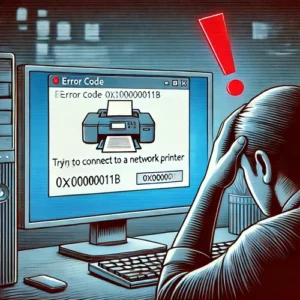


Крутий канал. Дякую за контент! Успіху вам бажаю.
І тепер питання по темі. Чому саме rufus, а не balena etcher, наприклад? А ще, чому оце tpm2 не хоче вмикатися в БІОС, якщо там цей пункт присутній? Бо, чесно кажучи, я через оце ніяк не наважуюся поставити 11, бо боюся щось запороти. А комп у мене дуже хороший.. І по всіх параметрах мав би підтримувати Він 11.. але ні, нажаль.
Дякую за Ваш коментар. Програму Rufus я використовую бо вже до неї звик і вона, на мою думку, найпростіша у використанні та досить багатофункціональна. Якщо пристрій справді відповідає всім вимогам (по процесору, об’єму ОЗП – це можна перевірити через програму за посиланням https://aka.ms/GetPCHealthCheckApp) та підтримує TPM 2.0, спробуйте відкотити BIOS до заводських налаштувань, в цьому випадку параметри повинні виставитися автоматично та ввімкнути потрібні функції. Якщо це не спрацює, то в деяких моделях материнських плат, щоб змінити налаштування безпеки, необхідно встановити на BIOS пароль, а після зміни необхідних параметрів знову його прибрати. Також, якщо комп’ютер відповідає усім вимогам, то для створення завантажувальної флешки краще використовувати утиліту з офіційного сайту Microsoft.
і що, треба та 11? чи сидиш на 10 то сиди?
Іноді так трапляється. Системні вимоги для встановлення Windows 11 придумали не просто так.
Все залежить від ситуації, для себе я вже давно перейшов на 11 (SSD, проц підтримує, 16 ГБ озп), а на роботі тільки 10 та 7, бо вони краще працюють з мережевим обладнанням. Також, якщо в ноуті HDD, то краще взагалі навіть на 7 сидіти, бо Майкрософт зі своїми оновленнями зовсім уже гальмують пристрої з жорсткими дисками.
Linux Mint це класна система, трохи схожа на Windows, але це все ж Linux і установка навіть найпростіших програм потребую, зазвичай, уміння роботи з терміналом, доведеться гуглити по кожній програмі окремо, а про Козаки 3 я взагалі мовчу… Але, якщо наважитися перейти, то працювати Ваш комп буде точно швидше і стабільніше ніж на вінді.
@techmasteryhub я не пльцем роблений тому перехід це не проблема тим більше мені на ноут і є комп на вінді. от цікаво чи батарейка буде довше жити. і чи так само буде браузер, ютуб навантажувати проц. бо дуже дивно що відео на ютубі дає 50% завантаження і гріється а телефону пофіг
З приводу батареї не скажу, а навантаження на проц точно буде менше. Я ставив Linux Mint (на той момент було три різні збірки, зараз не знаю, то я ставив найлегшу) на ноут з одноядерним процесором і він себе прекрасно став почувати в плані серфінгу в інеті, хоча на легкій, максимально урізаній Windows 7 по пів години сайти відкривав, так що працювати було неможливо.
@Lost_Name195 спробуйте мінт xfce, будете приємно здивовані швидкості системи,та часу від батареї, при тому ж навантаженні, наприклад ютуб.
@techmasteryhub знову якісь нові інструкції? молодці. в мене і7 6500,тому буду і далі на 10. взагалі вже рік думаю про лінукс мінт. є дмки? в мене тільки серфінг і месенджери. ну козаки 3 ще)
11 версія (суто моя думка) набагато приємніша за 10 і нічим продуктивності не поступається (проц i7 9700k). Дизайн дуже гарний, все зручно зроблено. Пробував лінукс, ну це взагалі не те, вінда є вінда, просто, зручно, гарно, все автоматизовано, не морочиш дупу на рахунок exe файлів, непотрібних для пересічного користувача терміналів і команд, навіщо вам забивати цим голову якщо ви в основному переглядаєте інтернет та месенджери з іграми?
На старому пк ця вінда в мене пропрацювала рівно 10хв. Потім стала зависать наглухо.
А вмене версію про не можно обрати, тільки якщо windows go обираю, але тоді вся система на флешці не пропонує встановити на диск пк
Ви можете просто скачати образ з офіційного сайту майкрософт, записати на флешку як описано в відео і встановити.
звідки руфус завантажує віндовс? З торентів чи з оф сайту чи з місця на вашому пк?
Якщо скачувати Windows через Rufus – посилання створюється на офіційний сайт Microsoft і завантаження іде звідти (Rufus як посередник). Також можна обрати образ з локального диска для запису на флешку.
Дякую. А чому з на новій вінді ви переносите файли з дімка С на діск Д де збегіраються файли щз минулої вінди, коли треба навпаки вирізати збережені файли з відповідних папок з діска Д і вставити в пусті відповідні папки на діск С , де стоїть вінда. А ви навпаки робите. Копіюєте пусті папки з діска С і вставляєте в заповнені файлами папки на діску Д.
Я переношу папки користувача на диск D, щоб при переустановці Windows не думати про те, які файли мені потрібно зберегти з диска C, а просто його форматувати і встановлювати ОС. Так само, у випадку системного збою, я точно знаю, що на диску C немає важливих файлів, які я не зможу відновити.
Нічего нового!
Дякую. Все інформативно і чітко
А якщо диски не gtp ,як змінити диски щоб поставити gTP??
Необхідно зберегти всю особисту інформацію на сторонньому носії, потім видалити всі розділи на диску, який бажаєте перетворити і тільки після цього можна перетворити таблицю розділів. Це можна зробити безпосередньо при установці ОС. Найголовніше – необхідно зробити резервну копію всієї важливої інформації, тому що дані на жорсткому диску будуть втрачені після видалення розділів.
Не можу завантажити бо немає стрілочки.
Необхідно погодитися на автоматичну перевірку оновлень в Rufus, тоді стрілочка з’явиться
нету кновки завантажити в руфусе на разных версиях
Кнопка відображається тільки якщо погодитися на автоматичну перевірку оновлень в програмі Rufus
Доброго дня. Чи працює даний метод якщо комп трм-2 підтримує а от процесор цього компа не відповідає вимогам 11 хоча та ж 10-та без проблем працює? Дякую.
Доброго дня. Даний метод підійде в цьому випадку. При записі завантажувальної флешки в Rufus слід обрати відповідний пункт – щоб обійти вимоги для не підтримуваних пристроїв. Також зауважте, що, за моїми спостереженнями, Windows 11 23H2 працює краще ніж ОС нової редакції 24H2 на таких пристроях
Можете будь ласка як завантажити пакет ворд, повер пойн бо у мене 11 home але немає додатків для створення текстових документів, презентацій, таблиць і т.д
Можу запропонувати Вам безкоштовні альтернативи:
– Встановити офісний пакет LibreOffice, який використовується в операційній системі Linux Ubuntu (та інших) і має непоганий функціонал. Посилання на нього https://uk.libreoffice.org/download/libreoffice-stable/
– Скористатися веб-версією Microsoft Office 365 – для цього необхідно лише створити обліковий запис або увійти у вже існуючий. Посилання на сторінку: https://www.microsoft365.com/
– Використати Google Диск – у веб версії можна також створювати текстові документи, таблиці та презентації. Є зручний застосунок для синхронізації. Посилання: https://drive.google.com/drive/
– Завантажити Microsoft Office 2007, на скільки мені відомо, компанія Microsoft давно припинила його підтримку і наразі можна встановити повноцінну версію та використовувати без обмежень (але я можу помилятися)
Також можна придбати підписку на Microsoft Office 365 та використовувати сучасний офісний пакет. Для цього також необхідно створити обліковий запис Microsoft. Посилання на офіційний сайт https://www.microsoft.com/uk-ua/microsoft-365/buy/microsoft-365
Обирайте, що Вам більше підійде
тут не має відповіді
“на будь-який ПК” і після цього автор показує установку через UEFI, що уже не підпадає під назву, так як LEGACY системи цього не мають
Тобто те що я кажу на відео “бажано використовувати UEFI” або “слід обрати необхідну таблицю розділів”, коли підготовлюю завантажувальну флешку, це означає, що не можна встановити на LEGACY з таблицею розділів MBR?
P.S. якщо встановити Windows 11 на пристрій, який не підтримую UEFI то, в 90% випадків, система буде працювати на скільки погано, що використовувати комп’ютер просто не захочеться
Розскажіть будьласка о процесі запису з CD диска на карман ? Мені встановили таку версію але після 7 ї складно все зрозуміти Дякую вам
Не працює цей метод на ноутбуці HP 6930p
Привіт, як оновити Windows із версії 22H2 на 24H2, коли ПК не проходить перевірку?
Добрий день. Наразі я не знаю способу оновлення до Windows 11 24H2 на не підтримуваних пристроях. Можете оновитися до 23H2 цим способом: https://youtu.be/Whn1hWp7m3M
Або зачекайте трохи, доки з’являється варіанти оновлення до 24H2
Пункт завантажити в версії 4.6 немає. заваетажуйте 4.3 як в автора!!!
Щойно перевірив – пункт ЗАВАНТАЖИТИ присутній у версії 4.6
Ця кнопка з’являється тільки у тому випадку, якщо користувач погодиться на автоматичну перевірку оновлення програми
@techmasteryhub дякую, шукав ,як включить…)
Це відео допоможе мені надалі
Мені цікаво коли вийде 12 винда
Спасибо. Пошел ставить.
Добрый вечер. Выскакует ошибка не могу скачать виндовс 11